С каждым годом все больше владельцев планшетов и смартфонов, работающих под управлением Android, страдают от вредоносного ПО. И виной этому скорее не плохая защищенность операционной системы, а беспечность самих пользователей, которые вопреки всем предупреждениям со стороны мобильного устройства скачивают на него сомнительный контент, да еще и с непроверенных источников. Мобильные антивирусы, конечно, могут уберечь телефон от вредоносного кода, но они дополнительно нагружают оперативную память и процессор, а также расходуют заряд батареи, что приводит к снижению производительности девайса и уменьшению его автономности. Давайте разберемся, нужен ли антивирус на Андроид и получится ли обойтись без него.
Встроенные в ОС Android защитные функции
В сети много говорят о вирусах на Андроид и упрекают разработчиков данной операционки за то, что она плохо защищена от их негативного влияния. Однако источником подобных высказываний чаще всего являются сами же антивирусные фирмы. Этим они пытаются привлечь к своей продукции больше потенциальных покупателей и заработать на них свой капитал.
ОС с открытым кодом, к которым и относится Андроид, сильнее подвергаются стороннему вмешательству, чем, iOS. Однако в подавляющем большинстве случаев вирусы на Android проникают не из-за присутствия в системе каких-то «лазеек», а через невнимательность самих пользователей.
Android умеет самостоятельно защищать себя от вредоносного ПО. Поэтому перед тем как окончательно решить, будете ли вы устанавливать на смартфон или планшет антивирус, следует рассмотреть встроенные в данную операционку защитные возможности:
Установка антивирусника на телефон
Несмотря на неплохой уровень встроенной защиты многие для перестраховки все же устанавливают антивирус для Андроид. Большая популярность такого софта обусловлена не только его высокой эффективностью по блокированию вредоносного кода, но и тем, что он открывает перед пользователем дополнительные возможности:
- Поиск смартфона при его утере или краже;
- Контроль за использованием интернет трафика и внутренних ресурсов мобильного устройства;
- Блокировка доступа к девайсу сторонних лиц через Wi-Fi сеть;
- Применение антивируса для Android в качестве брандмауэра.
Несмотря на то, что мобильные антивирусники представлены в сети в большом количестве, все они настраиваются и работают практически одинаково. Поэтому в качестве примера рассмотрим, как защитить Андроид от вирусов с помощью Avast Mobile Security:

Установив антивирусную программу и выполнив соответствующие настройки, вы надежно защитите свой мобильный аппарат не только от вредоносного ПО, но и от воров.
Дополнительно защищенный телефон не сможет заразить ни один вирус, конечно, если вы сами не откроете ему доступ к девайсу. Поэтому при скачивании какого-либо софта или при посещении интернет страниц придерживайтесь следующих рекомендаций:

Подводя итог, следует отметить, что на вопрос, нужен ли антивирус для планшета или смартфона, однозначный ответ дать сложно. Одни прекрасно обходятся без дополнительной защиты, другим же она попросту необходима. Здесь главное правильно эксплуатировать свой девайс и не устанавливать подозрительное ПО. Даже самый современный антивирусник не сможет защитить мобильное устройство от халатности и беспечности пользователя.
Стоит ли вообще устанавливать антивирус на смартфон? Для большинства пользователей мобильных девайсов этот вопрос на сегодняшний день остаётся открытым. Кто-то является приверженцем максимальной безопасности и не хочет подвергать своё устройства даже малейшей угрозе заражения. Другим пользователям ни с чем подобным сталкиваться не доводилось, поэтому они не видят смысла в установке лишних приложений. В этой статье мы попробуем пролить свет на ситуацию и выяснить, являются ли лишь пиар-акцией разработчиков или же они действительно необходимы.
Казалось бы, ответить на такой неоднозначный вопрос не так уж просто, но это не так. Определяющим здесь является само поведение владельца планшета или смартфона, что впрочем актуально и для других систем: ПК, ноутбуков и т.п. Если вы не переходите по подозрительным ссылкам, не читаете спам, не кликаете по рекламным объявлениям в Интернете, у вирусов как правило попросту нет шансов проникнуть в систему. Например, ваш покорный слуга не пользуется антивирусом не на персональном компьютере, не на телефоне. Ведь для опытного пользователя не составит труда определить, где действительно полезная и нужная информация, а по каким ссылкам переходить опасно либо бессмысленно ввиду бесполезности содержащегося там контента.

Но другая точка зрения также имеет право на существование. Ведь даёт дополнительную защиту, поскольку современные вирусы обладают богатым арсеналом способов проникновения на устройства. Даже опытные профессионалы хакинга и программисты не обладают 100%-ной защитой, ведь вирусы непрерывно развиваются, модифицируются. Чтобы избежать неприятных ситуаций, не стоит проявлять беспечность, а антивирус - важный компонент усиления защиты любой системы.
Но обратим внимание конкретно на Android-гаджеты. В ОС от Google изначально присутствует встроенная защита, работающая с сервисами Google Play. Нужно заметить, что эта функция справляется с возложенными на него задачами не хуже любого стороннего антивирусного ПО. Таким образом, особого смысла в установке приложений , Norton и т.д. нет, но есть некоторые нюансы. Далеко не каждый девайс получил данную защиту Google. Ведь, к примеру, или используют другие магазины приложений. Владельцам таких устройств рекомендуется заручиться поддержкой дополнительных защитных программ. То же самое актуально для тех, кто часто устанавливает контент из подозрительных источников.
Но почему бы каждому не установить антивирус и на этом забыть про защиту? На самом деле, подобные приложения весьма прожорливы к ресурсам гаджета, поскольку занимают не менее 50 Мб в ОЗУ, вызывают подтормаживания в работе интерфейса и других приложений и т.д. Таким образом, владельцам смартфонов и планшетов с объёмом памяти до 1 Гб стоит подумать, действительно ли им так уже необходим антивирус.
Для всех пользователей важна безопасность устройства. Для выбора подходящей защиты представляем ТОП-15 бесплатных антивирусов на андроид.
В первую очередь защищать гаджет необходимо не только от вирусов, но и от перегревания. Перегревание чаще всего возникает из-за одновременной работы нескольких программ.
Оптимизация работы и защита данных – вот что должен делать любой качественный антивирус.
Не устанавливайте несколько антивирусов одновременно. Каждый из них считает другой вирусной программой, возможен сбой работы операционной работы. Если есть необходимость сменить антивирус, предшествующий важно удалить заранее.
Сравнительная таблица

CM Security антивирус является разработкой компании Cheetah Mobile. Простой в использовании интерфейс и система навигации позволяют быстро ориентироваться в настройках.
Приложение многофункционально и имеет ряд настроек, которые оптимизируют работу телефона (планшета). При этом CM Security (Cheetah Mobile) одновременно защищает компоненты.
1 Антивирусный сканер и монитор. Сразу после установки программа сканирует данные смартфона, предоставляя причины ошибок и угроз. Также идет сканирование карты памяти. После выявления угроз, пользователю предложено исправить ошибку.
Возможно блокирование вредоносных ссылок в интернете и угроз в сети wi-fi . Если замечена опасная URL-ссылка, доступ к ней ограничивается.
2 Антивор. Система CM Security связана с cmcm.com. При потере устройства с установленным приложением, через сайт можно блокировать телефон, он будет подавать звуковой сигнал. Также возможно сделать фото вора. Камера сработает как только человек нажмет на экран. Пользователь получить GPS расположение гаджета и его проще будет искать.
2 Блокирование приложений (или доступа к ним). Если устройство попадает в чужие руки, то прочесть сообщений SMS, почтовую переписку или еще что-то без пароля не получится.
Блокировка сообщений поможет избежать спама. При использовании пароля на приложениях, достаточно галочкой отметить необходимые.
3 Умная диагностика. В памяти всегда храниться множество файлов. Некоторые из них становятся «Мусорными», то есть не используются. С помощью CM Security можно очистить кэш с бесполезными файлами сразу после проверки системы.
Кроме приложений и файлов пользователь может контролировать уведомления. Это помогает ускорить работу устройства, и уведомления больше не будут мешать при использовании.
Kaspersky Internet Security

Антивирус доступен в платной и бесплатной версии. После истечения демо-версии, некоторые функции исчезают, а сканирование файлов необходимо запускать вручную.
1 Фоновая проверка помогает уберечь от скрытых угроз (трояны, вирусы в файлах). Все обнаруженные угрозы сразу же блокируются. Для проверки программ не нужно подтверждение, она не влияет на качество работы устройства.
2 Блокирование приложений. Функция используется для сохранения конфиденциальности данных в других программах. Все счета, данные или сообщения можно поставить под защиту паролем. Ограничение идет для других программ и приложений, также защитит от других пользователей.
Кроме того все входящие и исходящие звонки и смс записываются в журнал. В приложении есть свой список (составляемый пользователем), благодаря которому можно избежать спама.
3 В Kaspersky Internet Security для Android ходит функция Антивор. При потере телефона можно удалить все данные, включить сирену или незаметно сфотографировать вора. Эти данные будут предоставлены владельцу, и телефон станет возможно найти.
5 Управлять Kaspersky Internet Security для Android доступно голосовыми сообщениями или с помощью умных часов.
Стоит отметить, что корпорация Kaspersky имеет общемировую популярность и обладает одной из лучших систем защиты.
Dr Web Light

В этой версии отсутствует сканирование звонков, смс, URL-ссылок и антивор. Чтобы все это стало доступно необходимо скачать Dr.Web Security Space (после недели использования за нее придется платить).
- По команде пользователя Dr.Wed Light производит полное сканирование файлов, файловых систем и данных на вредоносные программы. При сохранении и скачивании новых объектов программа автоматически проверяет их, в случае угроз блокирует.
- Даже при блокировке телефона другими программами (возможно с целью получить деньги за возвращение данных), эти данные будут сохранены. Dr.Web блокирует и те вирусы, которых нет в базе данных приложения. При этом постоянные обновления помогают совершенствовать его работу.
- Все подозрительные приложения переходят в зону «карантина» с возможным избавлением от вируса. Приложение самостоятельно ведет подробную статистику файловых угроз.
- Благодаря оптимизации, батарея устройства находится под влиянием программы и работает дольше. Для пользователей лимитированного интернета Dr.Web будет как нельзя кстати, потому что новые обновления требуют мало трафика.
Clean Master

Clean Master помогает в очистке мусора, оптимизации и ускорении устройства, а что самое главное – абсолютно бесплатный.

360 Security является одной из популярных комплексных антивирусных программ. Оптимизация и защита бесплатно и всего за один шаг теперь возможна.
- Полная чистка. Освобождение пространства на устройствах происходит с помощью полного сканирования системы. Огромная база данных 360 Security проверяет известные и неизвестные файлы для грамотной очистки.
- Удобный дизайн. Дизайн интерфейса продуман до мелочей, что позволяет пользователю легко ориентироваться в меню. Все настройки доступны на любом языке.
- Стабилизация энергопотребления. Постоянный контроль заряда планшета (телефона) способствует долгой работе. Защита смс, фотографий или доступа к социальным сетям даст шанс не напрягаться за свои данные, если гаджет попадет не в те руки.
- Anti-theft сервис. Связаться с разработчиками 360 Security можно через http://findphone.360safe.com. То есть при краже телефона его можно найти, стереть или наоборот сохранить данные. Все оповещения и приложения на устройстве блокируются.
- Доступ к управлению хранилищем. Эта функция позволяет управлять хранилищем и переносить файлы на карту памяти. Внутреннее пространство становится чистым и более организованным. Благодаря такой настройке легко выявить бесполезные файлы.
DU Speed Booster & Cleaner

Комплексный подход к очистке и оптимизации. Не только защищает, но и предупреждает о возможных угрозах.

Без доступа к премиум уровню (на месяц 2$, на год 8$) будут недоступны некоторые функции: защита от кражи, блокировка рекламы и блокировка приложений.
Остальные настройки есть в бесплатной Avast Mobile Security:
- Антивирусное ядро. Проверка файлов на шпионские программы, также проверка уже имеющихся и скачанных приложений. Предпроверка сайта с удалением вируса. Опасные ресурсы могут быть заблокированы.
- Удаление данных системной кэш-памяти, установочных файлов и других неиспользуемых в работе материалов.
- Встроенный черный список позволит заблокировать ненужные номера из телефонной книги. Этого номера может не быть в памяти телефона, достаточно просто скопировать его в буфер антивируса.
- Анонимно распознает URL-ссылки с троянами, блокируя их. После блокировки данные отправляются в корпорацию также анонимно.
- После подключения к сети wi-fi почта и личные данные блокируются. Тем самым у общественной сети ограничивается доступ к смартфону пользователя.
AVG AntiVirus Free
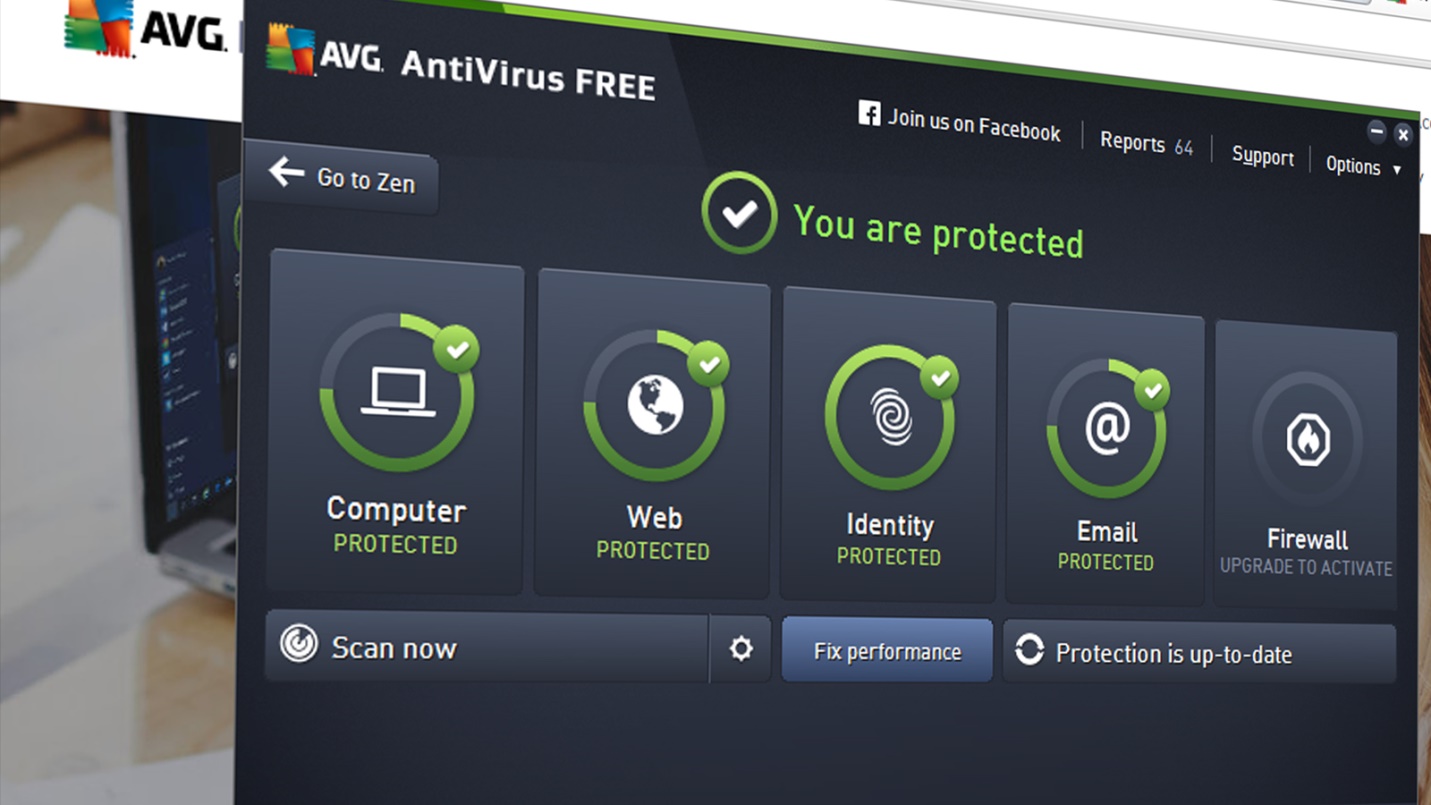
Защита сообщений и приложений совершенно бесплатно.
- Защита. Проверяет игры и приложение на вирусы. Проверка веб-сайтов на наличие угроз для ПО (если обнаружена опасность, пользователь перенаправляется на безопасную страницу). Сканирование и анализ wi-fi сетей на наличие мошенников.
- Производительность. Контролирование работы батареи: статистика траты приложениями, энергосбережение. Отключение фоновых выполняемых задач. Оптимизация и регулирование использования трафика.
- Антивор. Получение данных о местонахождении смартфона. Блокировка экрана с сообщением, по которому вас можно найти. Включение сирены. Фото с камеры при попытке ввода пароля. Полная блокировка.
- Конфиденциальность. Возможно поставить пароль на галерею с фотографиями. Черный список контактов блокирует звонки и смс, поступающие с выбранного номера. Удаление истории браузера Chrome и буфера звонков.
- Доступно на 33 языках.
Логотип McAfee
Не все настройки будут доступны навсегда, но для пользователей McAfee LiveSafe и McAfee All Access полная версия бесплатна. В Premium McAfee отсутствует реклама.
- Защита от кражи, безопасность. Предотвращение утечки информации с устройства. При краже владельцу отправляется фото и точное местонахождение грабителя. В экстренных ситуациях телефон сохраняет GPS положение перед выключением. Доступное копирование контактов и смс при смене телефона. Запрет на воздействия с приложениями не позволит их удалить. Отправив определенное смс с любого гаджета на потерянный телефон, пользователь получит точный адрес своего смартфона.
- Конфиденциальность. Для каждого приложения используется свой профиль, что не даст кому-то прочитать переписку. Все программы, содержащие личную информацию, могут находиться под паролем. Перед установкой пароля антивирус сообщит, какие именно приложения имеют такую информацию. Черный список блокирует звонки и смс от выбранных номеров. WiFi Analyzer для Windows и Android Как пользоваться?
- Считывает приложения, содержащие личные данные на факт мошенничества.
- Антивор. Считывает местонахождение телефона даже после извлечения сим-карты. Отправка данных сим-карты владельцу при краже или потере. Перед сменой телефона создаются резервные копии смс и телефонной книги.
- Некоторые программы могут перемещаться в карантин.
- Благодаря функции экономии батареи телефон расходует энергию только при выполнении задач.
- Мониторинг трафика. Программы и фоновые загрузки теперь под полным контролем.

Главное меню Антивирус Андроид
Постоянный поиск вредоносных программ. Сканирование происходит автоматически. Есть реклама, некоторые услуги могут быть платными. Требования к установке минимальные
 Эффективны ли антивирусные программы для смартфонов? Нужен ли антивирус Android-смартфону и стоит ли устанавливать его на iPhone? А также говорим о том, откуда вообще берутся вирусы на смартфонах и чего не стоит делать в целях безопасности устройства.
Эффективны ли антивирусные программы для смартфонов? Нужен ли антивирус Android-смартфону и стоит ли устанавливать его на iPhone? А также говорим о том, откуда вообще берутся вирусы на смартфонах и чего не стоит делать в целях безопасности устройства.
Для начала, ответьте на два простых вопроса:
- На вашем телефоне установлен антивирус?
- Если “Да”, то от чего именно вы решили защищаться?
Дело в том, что многие пользователи ставят антивирусное ПО на смартфоны по привычке - просто потому что то же самое им рекомендовали делать на ПК. Но мобильные платформы устроены иначе, и защита для них работает по другим принципам, так что поставить антивирусное ПО и жить припеваючи - не всегда эффективное решение.
Сравнить и выбрать: смартфоны на Price.ua http://price.ua/catalog52.html
Объясним, откуда берутся вредоносные программы, чтобы вы раз и навсегда забыли загружать контент no-name разработчиков с no-name сайтов. Метко подметили в комментариях под одним из тематических постов: “Лучшая защита для смартфона - культура пользования”.
Какими бывают зловреды для смартфона?
- Троянские программы - классика жанра. Троянов больше всего. Такие зловреды крадут персональные данные - номера из адресной книги, историю переписок и даже логины/пароли от ваших аккаунтов. Зачем кому-то контакты, скажем, вашей бабушки из Белой Церкви? Не в целях шпионства. Проще: эти номера чаще всего после кражи попадут в список спам-рассылки. Не смертельные, но и далеко не самые приятные последствия.
- Зловреды, получающие права администратора (root) без вашего согласия. Их меньше, чем троянов, но они агрессивней. Зловред может от вашего имени делать рассылку, некоторые - даже звонить, менять настройки смартфона как им будет угодно, устанавливать без разрешения сторонние программы.
- Зловреды для sms-рассылки. Такая вредоносная программа может выжать все деньги с вашего мобильного счёта, отправив несколько сообщений на короткие номера (ясно, что за вашей спиной).
- Вымогатели. Словив такой вирус, скорее всего будет заблокирован доступ к тем или иным файлам на смартфоне, либо устройство полностью. А чтобы возобновить контроль над смартфоном - предложено заплатить выкуп за разблокировку.
- Банеры. Блокируют часть или весь дисплей, перекрывая его рекламным плакатом со ссылкой на сторонний сайт или без неё.

Вам уже страшно? На самом деле нет ничего страшного в зловредах для смартфонов, если соблюдать простые правила безопасности. Потому,
Правила безопасного использования смартфона
Не загружайте программы из неофициальных магазинов приложений. Запомните: зловред на смартфон сам собой не просочится - ему для этого нужно ваше подтверждение о загрузке/установке/запуске файла или доступа к каким-либо категориям персональных данных. Потому аккуратно выбирайте источники для установки программ, следите за тем, что именно программа у вас запрашивает и всё будет как нельзя лучше.
Например, для Android-смартфонов официальный магазин приложений - Google Play Market, для iOS-устройств - App Store. Ни одно приложение не попадает в каталог данных магазинов, не пройдя проверку безопасности. Программы сначала тестируют, а лишь затем, убедившись, что они не вредоносят, заливают в каталог.
Да, многие известные компании могут размещать фирменное ПО не в том же Google Play, а на своём сайте. А ещё существуют альтернативные магазины (например, Amazon Appstore for Android), в которых есть программы, отсутствующие в официальном маркете. Что делать в таком случае?

Amazon также имеет свою систему безопасности - это раз, а во-вторых, смотрите на количество загрузок (нормальный показатель для программы - свыше 50 тысяч установок), читайте отзывы и ищите информацию о компании, выложившей данную программу.
Плюс, загружаемые таким образом программы всё равно будут проверяться на наличие вредоносов: разрешите Google сканировать устройство для выявления подозрительной активности и волноваться будет не о чем.
В Android-смартфонах есть ещё несколько встроенных опций, поддерживающих безопасность устройств:
“Проверка приложений”
Настройки - Настройки Google - Безопасность - Проверка приложений .
Ставим две “галочки” напротив пунктов “Проверять наличие проблем с безопасностью” и “Борьба с вредоносными программами”. В первом случае Google будет мониторить работу установленных приложений и если обнаружит несоответствие стандартам безопасности, отключит и даже удалит потенциально небезопасную программу. Во втором - подозрительные приложения, используемые вами, будут отправляться в Google для анализа.
“Неизвестные источники”
Настройки - Безопасность - Администрирование устройства - Неизвестные источники.
Если сомневаетесь в том, что способны отличить сертифицированный источник для загрузки программ на Android-смартфон от неблагонадёжного, ограничьте право загрузки приложений со сторонних ресурсов - пусть это будет только Google Play Market.

Проверяем программы с доступом к данным
Новые Android-прошивки тем хороши, что позволяют контролировать доступ приложений к любому типу запрашиваемой информации и модулям самого смартфона.

Замечали ли вы, что, например, при загрузке Viber вас попросят разрешить доступ к Камере, Контактам, Местоположению, Микрофону, Телефону, Памяти устройства, SMS и ещё целой когорте опций? Что ж, для популярного многофункционального мессенджера, который к тому же можно настроить под себя, сняв половину разрешений без вреда для программы, это вполне нормально.
А вот программа “Фонарик” с доступом к вашей адресной книге - это уже намёк на то, что что-то здесь не чисто.

Проверить разрешения приложений в Android-смартфоне можно тут:
Настройки - Приложения - Настройки приложений - Разрешения приложений.
Многие пункты редактируются безболезненно для приложений - отмена разрешения никак не повлияет на функциональность. Например, пункт “Местоположение” можете забрать у приложений камеры, если вам геотаргетинг не интересен или вы вообще не знаете что это такое, а потому не пользуетесь 🙂

Стоковый Android VS кастомные прошивки
Вы наверняка в курсе, что стоковый Android встречается на устройствах Nexus, остальные производители, будь то Samsung или Xiaomi , на Android-смартфоны ставят кастомные прошивки.
Если Google вылавливает вирус или другой зловред в системе, воспользовавшийся лазом в браузере или самой ОС, корпорация быстренько выпускает обновление для Android-устройств, перекрывающее зловреду возможность пакостить.
И на Nexus-смартфоны/планшеты такие обновления приходят в течение недели, а вот на смартфоны с кастомными прошивками обновления могут идти и полгода.
Это вовсе не значит, что в целях безопасности лучше не покупать что-либо кроме Nexus-устройств 🙂 Да и не настолько часто появляется необходимость выпуска тотального обновления системы в борьбе с вредоносным ПО (последний громкий случай задержки важного обновления, кажется, был зафиксирован ещё в 2012 году).
Просто имейте ввиду.

Выводы про антивирусы и Android
Так нужен ли антивирус на смартфон Андроид? Ответ: нет, не нужен, если придерживаться простых правил безопасного использования:
- Загружайте программы только из Google Play Market и других сертифицированных источников.
- Не переходите по сомнительным ссылкам, присланным в тексте писем от неизвестных вам личностей или содержащихся в текстовых сообщениях обычного мессенджера.
- Всегда при установке программы проверяйте разрешения и доступы, которые ей предоставляете.
- Разрешайте Google проверять устанавливаемые приложения (как это сделать описано выше).
- Ради профилактики: не подключайтесь к сомнительным открытым Wi-Fi сетям и ставьте ограничения на синхронизацию по Bluetooth.

Таким образом, если вы ведёте порядочный образ жизни Android-юзера, не серфите в Интернете в поисках бесплатных версий платных программ для смартфона и точно знаете, что ваш Фонарик-apk не считывает информацию о вашем местонахождении, паролях и логинах, - НЕТ, вам не нужен антивирус.
Да и в остальных случаях тоже. В нашей редакции у 9 из 10 сотрудников Android-устройства, и никто за 4 года ни разу ничего вредоносного не подхватил.

Нужно ли на смартфон устанавливать антивирус, если у тебя iPhone?
Нужно ли устанавливать антивирус на смартфон Андроид вроде бы разобрались. А что с iOS?
На iPhone вам тоже вряд ли понадобится антивирусная программа, потому что:
- iOS, в отличие от Android, - закрытая система, и навредоносить таким устройствам практически невозможно;
- iOS, по сравнению с Android, имеет во сто крат меньшее количество пользователей - менее распространена и вирусов для неё пишут меньше;
- Apple по-тихому удалила антивирусные программы из App Store в марте 2015 года, и даже полезные антивирь-программы, фильтрующие данные, приходящие на устройства из облачных хранилищ, попали под раздачу.

Да, купив устройство за многоденег вам несомненно захочется уберечь его от злоумышленников. Но ведь это же Apple! Тут не проходит вариант “установить приложение со сторонних источников” - программы на iPhone попадут только через App Store, а там с политикой безопасности всё строго.
“Антивирусный” софт для iPhone - отличная площадка для того, чтобы наживиться на бестолковом пользователе: приложения занимают место на диске, нещадно жрут оперативную память, а - что самое важное - не имеют доступа к файловой системе iPhone, потому сканировать её на предмет наличия угроз не могут.
Потому и в случае с iPhone ответ тот же: “Нет, антивирус вам не нужен!”.
В сети сразу появилось множество вирусов, которые могут не только повредить систему, но и попросту украсть ваши личные данные или денежные средства. Защититься от злоумышленников можно, установив антивирус. Среди пользователей ходит популярный вопрос, как установить антивирус на смартфон или планшет Андроид. Вы можете воспользоваться «Плей Маркетом», скачать файл и установить вручную или при помощи ПК.
Ассортимент Google Play: что можно скачать
В официальном магазине приложений представлены несколько вариантов антивирусной защиты от крупных компаний. Это специализированное ПО, которое располагает базой вирусов, при этом проводит сканирование телефона, сравнивая каждый файл с имеющимися данными. Если обнаруживается совпадение, то файл инфицирован. Он перемещается в карантин или удаляется.
Скачать антивирус бесплатно на телефон вы можете в магазине Play Market. К наиболее популярным относятся Kaspersky Antivirus & Security, Dr. Web, Eset, AVG и Norton Security. Преимуществом всех этих вариантов является то, что они полностью бесплатные.
Касперский поддерживает множество моделей устройств, при этом обладает приличным быстродействием. Имеется стандартное сканирование, защита ваших SMS и контактов, а также функция «Антивор», благодаря которой вы можете попросту заблокировать девайс, включить сирену и даже сделать снимок с фронтальной камеры.
Конкурентом Касперского является всем известный Dr. Web. Антивирус отлично зарекомендовал себя на персональных компьютерах, а версия для мобильных устройств ничем не уступает старшему собрату. Приложение имеет крайне понятный и простой интерфейс, несколько уровней сканирования. Он фактически не влияет на работу устройства.

Множество положительных отзывов получил антивирус Eset на телефон. В функционал входит сканирование устройства, проверка скачиваемых приложений, защита SIM карты и многое другое. Стоит отдельно отметить круглосуточную работу команды технической поддержки. Специалисты в любое время суток готовы помочь вам.

AVG Антивирус и Norton Security похожи между собой. Они просты в управлении, имеют минимальный, но в то же время достаточный функционал, и не «грузят» процессор и оперативную память устройства. Загрузить все эти антивирусы можно абсолютно бесплатно.

Чтобы поставить антивирус на Андроид, вам необходимо:

Будьте внимательны, так как часть из предложенного функционала может покупаться отдельно. Установленный антивирус будет регулярно сканировать устройство на наличие вирусов.
Устанавливаем вручную
Невзирая на то, что данные антивирусы бесплатные, чтобы активировать некоторые возможности, необходимо заплатить за это. Но в сети существуют «взломанные» версии этих антивирусов, в которые уже включены платные функции. Но скачивать вам придется их самостоятельно. Приложения для Android имеют формат файла apk. Выполнить установку подобных файлов можно стандартным инсталлятором. Сначала необходимо разрешить установку из так называемых сторонних источников.
Давайте рассмотрим, как установить антивирус на смартфон Андроид. Вам необходимо выполнить ряд действий:
- Найдите в сети Интернет установочный файл антивируса, а затем скиньте его на SD карту.
- Разрешите установку сторонних приложений. Для этого в разделе «Настройки» найдите пункт «Безопасность». Поставьте галочку непосредственно возле строки «Неизвестные источники».
- В меню найдите пункт «Неизвестные источники», а потом поставьте напротив него галочку. Это позволит устанавливать сторонние приложения.
- Найдите инсталлятор на карте памяти, а потом попросту нажмите на него.











Значение слова неудачный
Обзор Samsung Galaxy A7 (2017): не боится воды и экономии Стоит ли покупать samsung a7
Делаем бэкап прошивки на андроиде
Как настроить файл подкачки?
Установка режима совместимости в Windows